Reklame
 Moderne Mac-tastaturer er udstyret med et antal ekstra funktionstaster. Ved hjælp af disse kan du med det samme justere din lydstyrke, skærmens lysstyrke eller kommandemedieafspilning.
Moderne Mac-tastaturer er udstyret med et antal ekstra funktionstaster. Ved hjælp af disse kan du med det samme justere din lydstyrke, skærmens lysstyrke eller kommandemedieafspilning.
Der er kun et problem. Selvom de i det væsentlige er kompatible med alle applikationer, som en 'funktion', starter og begynder disse medietaster automatisk at spille sange fra iTunes. Selv når du bruger dem i et andet program.
Og der er absolut ingen let måde at slukke for. De fleste kalder det en fejl, men Apple kalder det en funktion, og de ser ikke ud til at planlægge at frigive en rettelse til dette iTunes-problem når som helst. I løbet af de sidste par år har folk fundet alle slags tricks for at kunne bruge disse taster korrekt. Vi diskuterer et antal af dem nedenfor - lige fra hurtige rettelser til samlede løsninger.
Løsning én: Slet iTunes
HVAD? Vi fortalte dig, at vi ville se nogle ret lette arbejdsopgaver. Dette er godt så hurtigt som det bliver. Hvis du sletter iTunes, bliver du ikke generet af, at det lanceres i fremtiden. Naturligvis er denne løsning kun relevant for mennesker
der ikke bruger iTunesoverhovedet. Hvis du nogensinde vil geninstallere iTunes, kan du gøre det download iTunes fra Apple-webstedet gratis.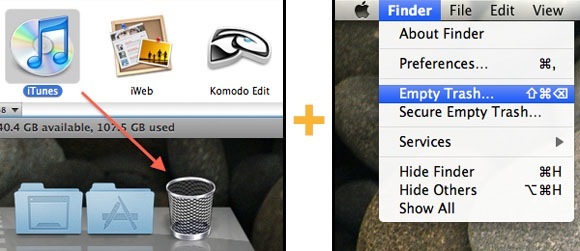
HVORDAN? Gå til din applikationsmappe ved at åbne Finder og vælge Gå -> Programmer. Find iTunes-applikationen, og træk den til papirkurven. Endelig skal du vælge Finder -> Tom papirkurv... Dette vil helt slette iTunes fra din computer.
+ Hurtigt og nemt
+ Komplet løsning - ikke yderligere besvær
– Du kan ikke bruge iTunes overhovedet
Løsning to: Hold iTunes eller QuickTime inaktiv i baggrunden
HVAD? Der er to andre situationer, hvor iTunes ikke stjæler dit fokus. I det første scenarie er iTunes allerede åben. I det andet er QuickTime Player. Grundlæggende giver denne løsning dig mulighed for at bruge mediefunktionstasterne uden afbrydelse, men kan være CPU-intensiv. Af den grund foretrækkes QuickTime-teknikken.
HVORDAN? Åbn QuickTime, men ingen video. Programmet kører i baggrunden og forhindrer iTunes i at opsamle mediets nøglesignaler.
Alternativt kan du også bruge iTunes, men sørg for at åbne iTunes-butikken, før du skjuler eller minimerer applikationen. På den måde begynder ingen sange spontant at spille.
+ Hurtigt og nemt
– CPU-intensiv
– Skal gøres kontinuerligt og igen efter hver opstart
Løsning tre: Lad ikke iTunes starte med medietaster
HVAD? Der er dybest set to ting, vi skal gøre. Først omdøber vi en vigtig fil i iTunes-applikationspakken. På den måde kan iTunes ikke starte - ikke engang når mediefunktionstasterne prøver at gøre det. For det andet gør vi et alternativ, der kan eksekveres vilje lancere den ændrede iTunes-fil.
HVORDAN? Tid til at gøre vores hænder beskidte. Åbn terminalapplikationen fra Programmer -> Hjælpeprogrammer -> Terminal. Indtast koden herunder, eller brug kopi-indsæt. Tryk på enter efter hver linje. Du bliver bedt om at få adgang til din computeradgangskode efter den anden kommando.
cd /Applications/iTunes.app/Contents/MacOS
sudo mv iTunes iTunesX
sudo chmod uog + x iTunes
Luk terminalen, og åbn AppleScript Editor, også via Programmer -> Hjælpeprogrammer. Kopiér-indsæt koden herunder.
fortæl ansøgning “Finder”
åbn dokumentfil "iTunesX" i mappen "MacOS" i mappen "Indhold" i applikationsfilen "iTunes.app" i mappen "Applications" på startdisk
slut fortæl
Vælg Fil -> Gem som ... og ændre filformatet til Ansøgning. Kald det iTunesX og gem det i din applikationsmappe.

Denne eksekverbare kan stadig starte iTunes for dig, og bedst af alt kan du trække det til din dock. Desværre åbner iTunes på denne måde også et terminalvindue i sessionens varighed.
+ Komplet løsning - ikke yderligere besvær
– Relativt kompliceret
– Start terminalvindue med iTunes
Har du andre forslag til, hvordan du håndterer dette problem? Fortæl os det i kommentarfeltet nedenfor!
Jeg er forfatter og datalogi fra Belgien. Du kan altid gøre mig en fordel med en god artikelidee, boganbefaling eller opskriftidee.

